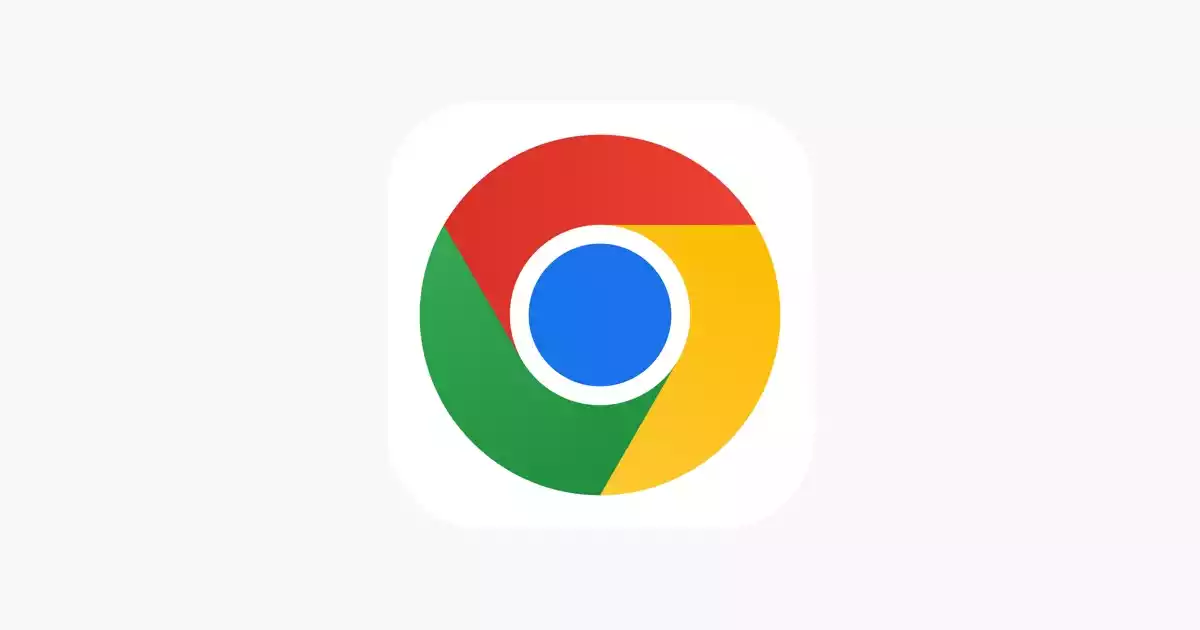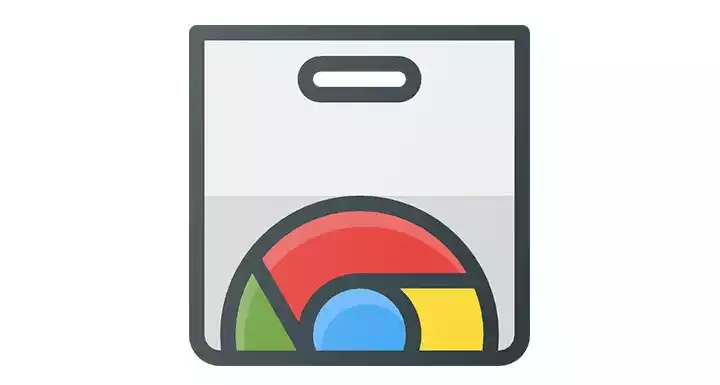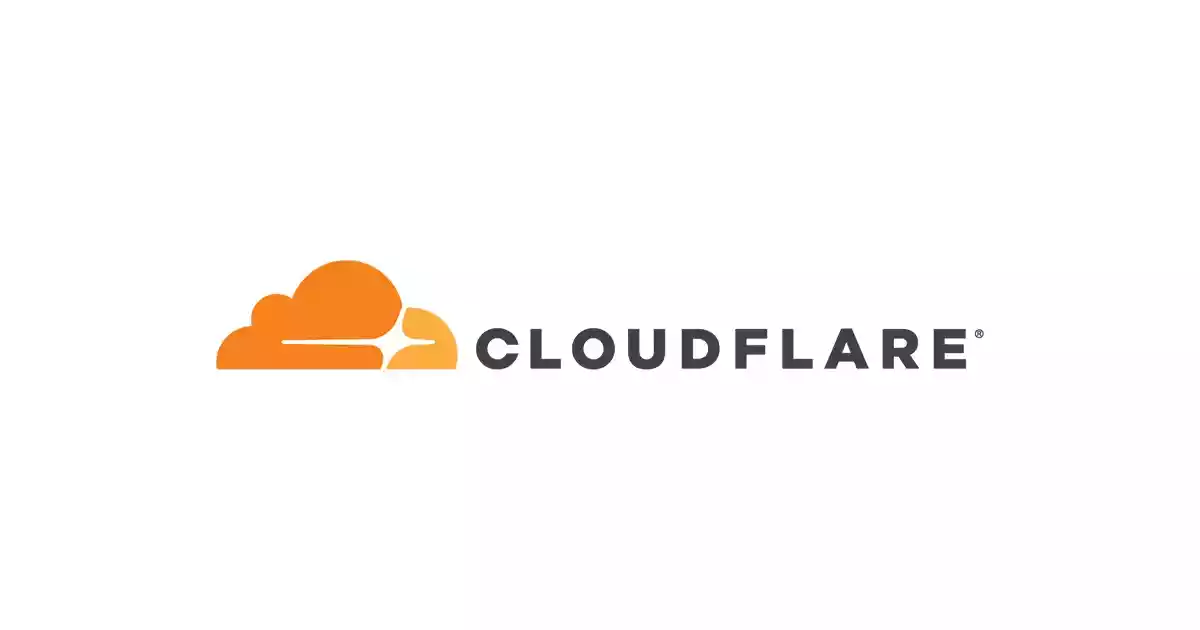chrome和edge浏览器进阶设置
Chrome浏览器进阶设置,一套提升谷歌浏览器整体使用体验的解决方案,全方位设置谷歌浏览器,实现提升网页打开速度|提升下载速度,真正发挥出谷歌浏览器应有的样子!
1、关闭安全搜索
打开google.com——点击右下角的设置——点击搜索设置——点击安全搜索——选择关闭
浏览器选项中提示“由贵单位管理”解决方案
- 谷歌
Chrome浏览器地址栏输入Chrome://policy,即可看到调用企业策略的第三方软件或者是用户主动安装的第三方扩展等。 - Windows系统按WIN+R输入“regedit”运行注册表管理
- 删除注册表\HKEY_CURRENT_USER\Software\Policies\Google\Chrome\下对应的文件夹(删除整个Chrome目录)
- HKEY_LOCAL_MACHINE\SOFTWARE\Policies\Google\Chrome(如果上面的目录找不到,用这个)
- 谷歌
2、提升网页打开速度
关闭使用安全DNS(所谓的安全DNS,也就是加密DNS,启用后有大概率导致打开网页缓慢)
- 设置——点击隐私和安全——关闭使用安全DNS(此功能如果有需要,可以开启)
设置——性能——开启预加载——选择扩展型预加载/标准预加载(本操作会占用内存,根据自己电脑配置来选择)
- 优点:
- 加快网页加载速度。
- 减少了等待时间,体验更加流畅。
- 提前进行 DNS 解析和链接预取,浏览器可以减少网络延迟,在某些网络环境中有助于提升页面响应速度。
- 减少因为网络波动或其他问题导致的加载失败,提升页面的可靠性。
- 缺点:
- 增加流量消耗。
- 占用内存和 CPU 资源,打开标签页时间越长,占用资源越多。
- 占用大量缓存空间,导致缓存快速填满。
- 优点:
设置——点击系统——开启硬件加速(根据自己电脑配置来选择,一般情况下选择开启)
- 优点:
- 显著提升浏览器的渲染速度,使网页滚动和动画更流畅,视频播放更加顺畅。
- 降低 CPU 负载,减少卡顿。
- 缺点:
- 增加 GPU 占用
- 增加显卡功耗
- 优点:
开启前面两个功能的情况下,注意关闭未使用的标签页,打开的标签页越多,Chrome 的运行速度就越慢。
3、安全设置
启用密码管理
- 点击右上角三个小点——点击密码和自动填充——点击Google密码管理工具——点击设置——启用提示保存密码和通行密钥和自动登录
启用安全浏览
- 设置——点击隐私和安全——选择标准保护——启用一律使用安全连接
4、开启Chrome实验室功能
- 打开chrome://flags/页面
- Experimental QUIC protocol:启用QUIC协议,可以提高网页加载速度,尤其在网络延迟较高时。
- GPU rasterization:启用GPU光栅化,可以提高图形渲染性能,尤其在处理图形密集型的网站时。
- Smooth Scrolling:启用平滑滚动,可以改善网页滚动体验,使之更加流畅。
- Parallel downloading:启用并行下载以加快下载速度。
- Overlay Scrollbars:自动收起滚动条。
5、安装扩展提升浏览体验
- 点击右上角三个小点——点击扩展程序——点击访问Chrome应用商店
- AdGuard 广告拦截器
- Tampermonkey(下载脚本常用)
- 清洁工 – 删除cookie和缓存(配合前面的设置使用)
本博客所有文章除特别声明外,均采用 CC BY-NC-SA 4.0 许可协议。转载请注明来自 马斯克的赛博空间!
评论